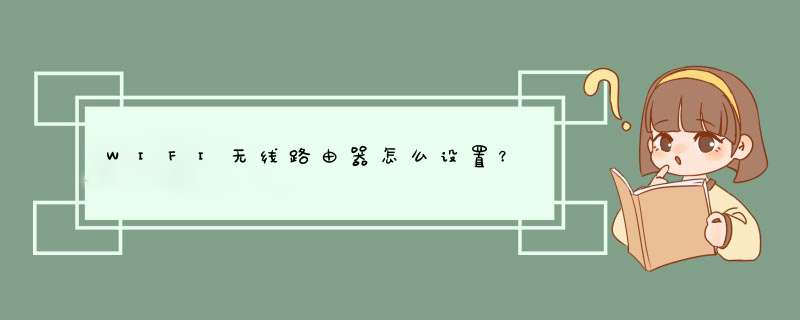
设置方法:
1.路由器连接好之后,打开ie浏览器,在地址栏中输入192.168.1.1 进入无线路由器的设置界面。如下图
2.登录设置参数,默认录用户名和密码为 admin
3.选择设置向导的界面
4.点击设置向导之后会d出一个窗口说明,显示 通过向导可以设置路由器的基本参数,直接点击下一步。
5.如果不知道该如何选择的话,可以直接选择第一项自动选择即可,方便新手 *** 作,选完直接点击下一步。
6.输入你的上网账号和密码,上网账号容易输入容易出错,不行就多试几下,输入完毕后直接点击下一步。
7.设置完成重启无线路由器,下面进入无线设置,设置SSID的名称,这一项默认为路由器的型号,这只是在搜索的时候显示的设备名称,可以更改为自己喜欢的名称,方便自己搜索使用。其他设置选项可以使用系统默认设置,无需更改,但是在网络安全设置项必须设置密码,防止被蹭网。设置完成点击下一步。
8.到这里,你的无线路由器的设置就已经完成了。接下来重新启动路由器就可连接无线上网了。
9.接下来就是开启你的无线设备,搜索WIFI信号直接连接就可以无线上网了。
注意事项:
1.因为本路由器的DHCP服务是自动开起的,所以你只要接上PC电脑,路由器就会分配IP,等给电脑,所以其他的电脑基本无须设置,直接用网线连接路由器或者交换机就可以上网了.当然也可以手动设置IP:IP设置范围:192.168.1.2-192.168.1.254子网:255.255.255.0网关:192.168.1.1DNS:可以设置当地电信提供的DNS,分首选DNS和备用DNS如果不清楚当地的DNS地址,也可以将首选的DNS设置为192.168.1.1也就是网关了,备用的无须填写好,现在继续上面的我们需要将这台PC的DNS地址给设置上,方法就不多说了,打开网上邻居属性本地连接属性TCP/IP协议属性,请看图片。
2.上面图片设置的是当地电信DNS地址,朋友们需要根据自己当地电信DNS地址去设置。
3.为当地电信DNS地址.DNS为网关地址。
无线路由器的配置方法:
1.路由器连入网络。
将网线接入路由器的WAN口,用网线将电脑与路由器的任意一个Lan口连接。启动电脑,当Lan口闪烁,即说明电脑与路由器成功建立通讯。
2.系统连接到路由器。
打开电脑的wifi,搜索路由器默认wifi名(路由器背面铭牌有写),连接wifi网络。第一次使用路由器一般不用输入wifi密码。
3.进入网关界面。
打开电脑浏览器,输入路由器背后铭牌的网关ip地址(一般是192.168.1.1),进入网关配置界面。(新路由一般会自动d出此界面)
4.设置上网方式。
进入高级设置中的WAN口设置。如果宽带服务需要拨号请选择PPPOE拨号,否则可以选择DHCP自动获取。PPPOE拨号要输入宽带账号密码,连接模式选择自动连接。DHCP自动获取则不用填写。
5.设置wifi名及密码。
进入无线设置中的无线安全,安全模式选择WPA2-PSK模式。WPA加密规则选择AES。设置无线网络秘钥。设置后路由器会自动重启,请输入新的WiFi密码进行连接。
6.配置完成,享受网络。
【输入面积,免费获取装修报价】
大家对于路由器肯定是非常熟悉的,几乎每个家庭都会设置路由器,但是我们又该如何设置无线网,才能够实现WiFi上网?\r\n一、路由器怎么设置无线网\r\n1、首先需要准备好一个无线路由器,接下来还要准备两个带有水晶头的网线。其中的一根要与路由器相连接,然后接入到光猫,有一端接入到路由器上面的wan的接口。\r\n2、另外一个要与电脑相连接,同时还有一端与路由器的lan接口相连,另一端要接到电脑的网卡上面。\r\n3、然后再插上电源,如果指示灯正常闪烁,就说明连接已经成功。\r\n4、接着要设置IP地址,将电脑的地址改成动态IP。将路由器翻过来,可以直接看到上面有一个路由器IP,也就是登录的网址。将用户名和密码记住之后,可以在电脑上登录,你就可以设置熟悉的密码进行更改。设置好了,最后再将路由器重新启动,我们就能够上网了。\r\n二、消费者如何选择路由器\r\n1、市面上出售的路由器有很多品种,还有很多的品牌,消费者在选择的时候需要结合自己的实际需求。如果按照性能档次来划分,路由器有低、中、高档三种类型,这是根据路由器的吞吐量来划分的。\r\n2、消费者在购买的时候,还需要认准是什么品牌的。路由器选择品牌的总不会错,至少质量上能够得到保障。\r\n3、同时还需要考虑一下它的传输速率,一般来说有好几种,比如有150兆的,还有1200兆的、2100兆的,你可以选择1000兆以上的价格,也不是特别贵,大概是在一、两百元之间。\r\n小编总结:路由器有很多的类型,只要选择适当的买回来之后,我们需要按照一定的要求进行设置,输入宽带的账号密码,重新设置路由器,就能够实现WiFi上网的功能。
【算一算你家装修要花多少钱】
欢迎分享,转载请注明来源:内存溢出

 微信扫一扫
微信扫一扫
 支付宝扫一扫
支付宝扫一扫
评论列表(0条)